קבל את העדכונים האחרונים עם פתרונות המומחים שלנו
- השגיאה 0x8007370 Windows Update היא אחת השגיאות שבהן נתקלים לעתים נדירות, אם כי קשה לפתור אותן.
- השגיאה יכולה להתעורר עקב בעיות ברכיבי העדכון או כאשר השירותים הקריטיים אינם פועלים.
- כדי להפעיל דברים, בדוק את קישוריות האינטרנט, הפעל את השירותים הנדרשים או בצע שדרוג במקום, בין שאר הפתרונות.
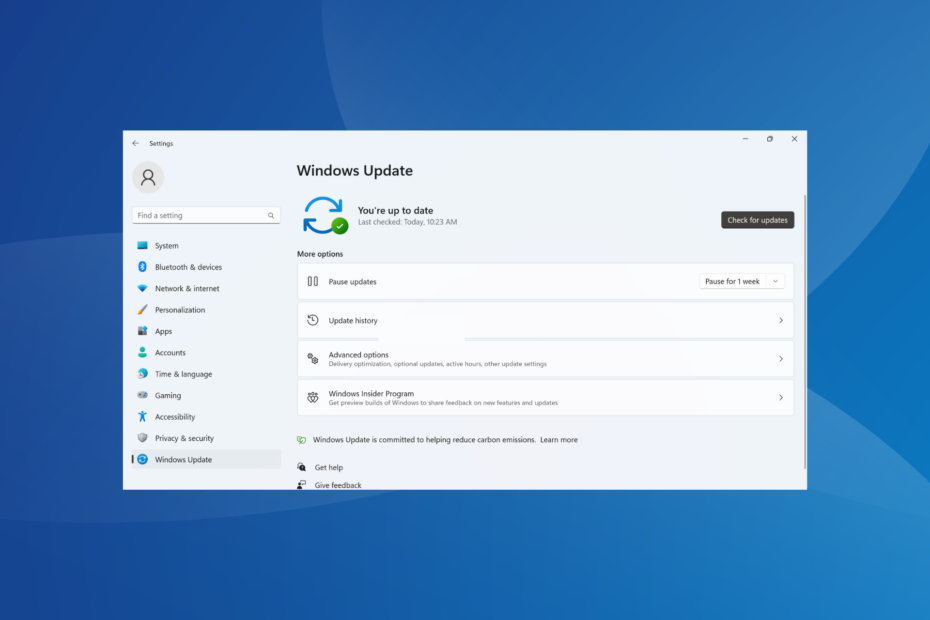
איקסהתקן על ידי לחיצה על הורד את הקובץ
- הורד את Fortect והתקן אותו במחשב האישי שלך.
- התחל את תהליך הסריקה של הכלי לחפש קבצים פגומים שהם המקור לבעיות.
- לחץ לחיצה ימנית על התחל תיקון כדי לפתור בעיות אבטחה וביצועים במחשב שלך.
- Fortect הורד על ידי 0 הקוראים החודש.
יש שגיאת עדכון של Windows? אז אתה יודע את התסכול של התמודדות עם אחד. בעוד שרובם קלים לתיקון, חלקם דורשים זמן ומאמץ, לאור המחסור במידע אמין. אחת כזו היא השגיאה 0x8007370.
הוא מופיע כשאתה בודק אם יש עדכונים, ולמרות שאחד זמין, לא ניתן להוריד ולהתקין אותו. במקרים מסוימים, משתמשים נתקלים בשגיאה 0x8007370 עם עדכון ספציפי, בעוד שעבור אחרים, זה יכול להיות עם כל הגרסאות החדשות. בואו לגלות איך אתם יכולים להפעיל דברים!
מדוע Windows Update נכשל עם שגיאה 0x8007370?
הנה כמה סיבות שאתה מתמודד עם שגיאת עדכון Windows 0x8007370:
- בעיות ברכיבי עדכון Windows: רכיבי העדכון של Windows חיוניים לתהליך הבדיקה וההתקנה של עדכוני מערכת ההפעלה, ולעתים קרובות בעיות איתם עלולות לגרום לשגיאה.
- קבצי מערכת פגומים: כאשר קבצי המערכת פגומים, השגיאה עשויה להופיע, בנוסף ל אפליקציות לא נפתחות, ביצועים מופחתים, או אפילו מפגש עם א מסך כחול של מוות.
- שירותים קריטיים אינם פועלים: יש כמה רקעים שירותים כדי לתמוך בתהליך העדכון, שצריך לפעול כדי שהוא יעבור.
כיצד אוכל לתקן את השגיאה 0x8007370?
לפני שנעבור לתיקונים המעט מורכבים, נסה תחילה את הטריקים המהירים הבאים:
- לאתחל את המחשב.
- בדוק אם יש בעיות בקישוריות הרשת וודא שיש לך א חיבור מהיר לאינטרנט.
- השבת כל אנטי וירוס של צד שלישי במחשב. אם זה עושה את העבודה, אנו ממליצים לך ללכת עם א אנטי וירוס ידידותי לווינדוס.
אם אף אחד לא עובד, עבור לפתרונות המפורטים בהמשך.
1. תקן את קבצי המערכת הפגומים
- ללחוץ חלונות + ס לפתוח לחפש, הקלד שורת פקודה בשדה הטקסט, ולחץ על הפעל כמנהל.
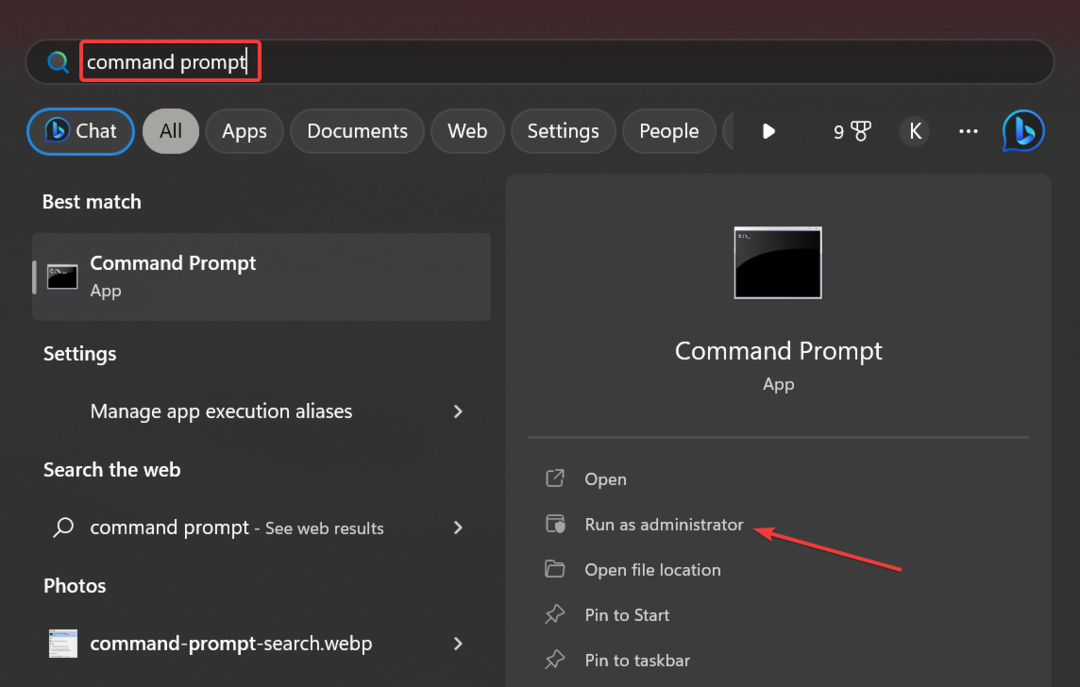
- נְקִישָׁה כן בתוך ה UAC מיידי.
- הדבק את שלוש הפקודות הבאות בנפרד והקש להיכנס לאחר כל להפעיל את DISM כְּלִי:
DISM /Online /Cleanup-Image /CheckHealthDISM /Online /Cleanup-Image /ScanHealthDISM /Online /Cleanup-Image /RestoreHealth - לאחר שתסיים, בצע את הפקודה הבאה כדי להפעיל את SFC לִסְרוֹק:
sfc /scannow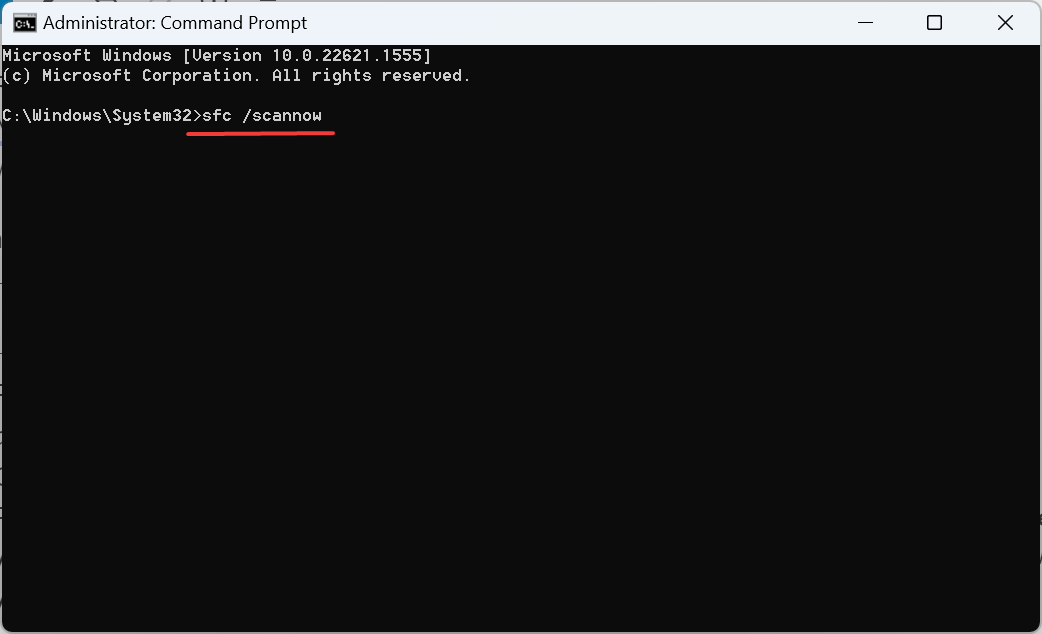
- לבסוף, הפעל מחדש את המחשב כדי שהשינויים ייכנסו לתוקף.
אם זה ה קבצי מערכת פגומים להאשים את השגיאה 0x8007370, הפעלת כלי DISM וסריקת SFC אמורה לעשות את העבודה. השניים יזהו ויחליפו כל חסר או בעייתי.
בנוסף לשיטה זו, מהיר ויעיל יותר להשתמש בתוכנה מיוחדת שפותחה לתיקון קבצי Windows פגומים. השלבים שלהלן מתארים כיצד להשתמש בו.
2. הפעל את השירותים הקריטיים
- ללחוץ חלונות + ר לפתוח לָרוּץ, הקלד services.msc בשדה הטקסט, והקש להיכנס.
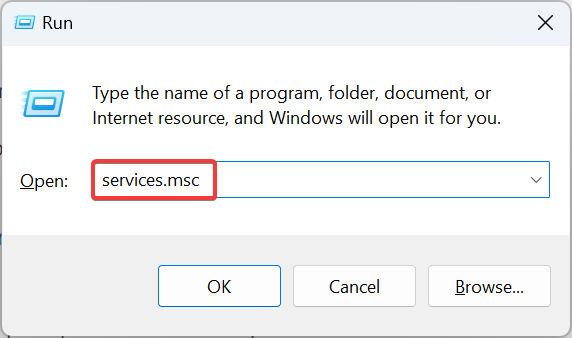
- אתר את רקע שירות העברה חכמה, לחץ עליו באמצעות לחצן העכבר הימני ובחר נכסים.
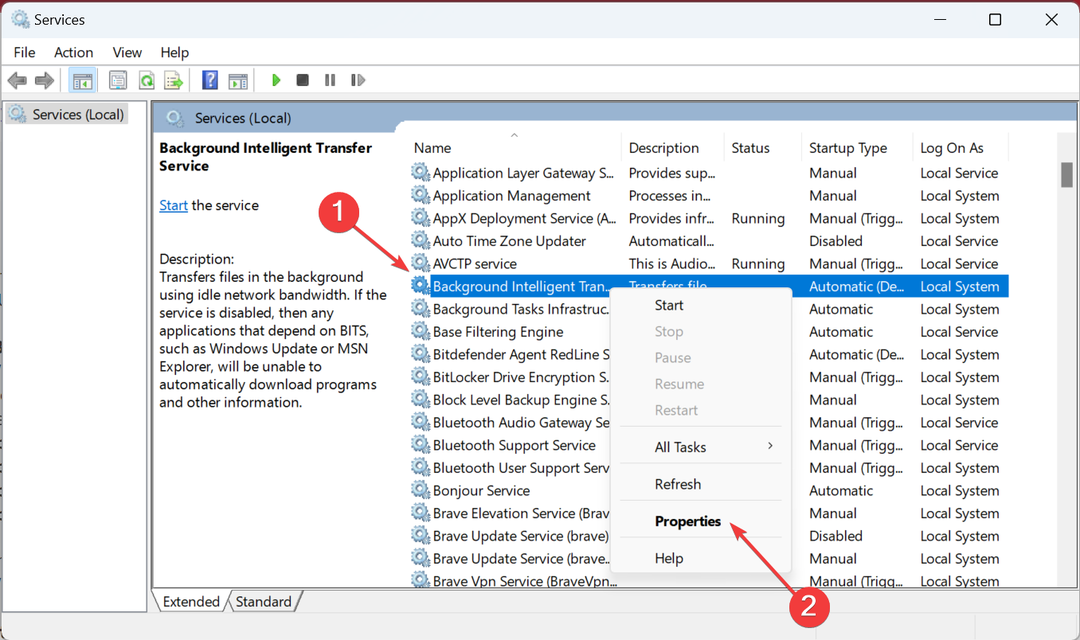
- בחר אוֹטוֹמָטִי מ ה סוג הפעלה בתפריט הנפתח, לחץ על הַתחָלָה כפתור, ולאחר מכן על בסדר כדי לשמור את השינויים.
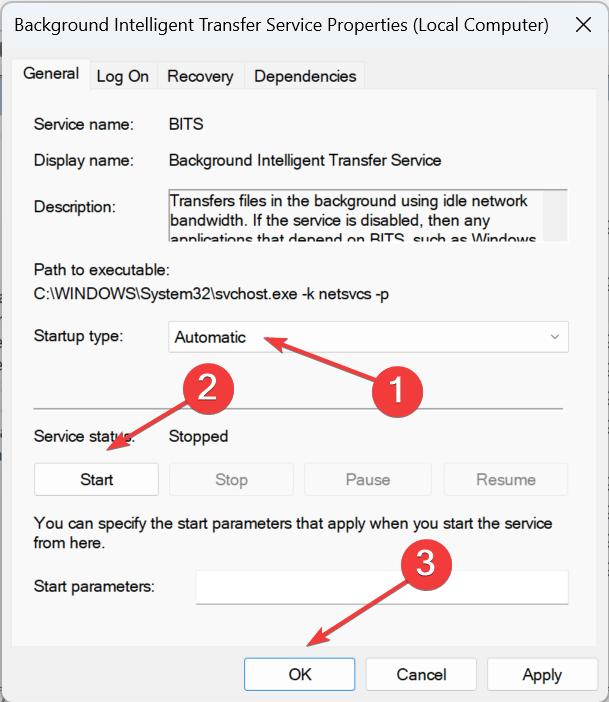
- באופן דומה, ודא שהשירותים הבאים פועלים גם כן:
- שירותי קריפטוגרפיה
- שרת MSI
- עדכון חלונות
לאחר הפעלת השירותים הקריטיים והפעלה מחדש של המחשב, ודא אם השגיאה 0x8007370 Windows Update תוקנה.
3. אפס את רכיבי העדכון של Windows
- ללחוץ חלונות + ר לפתוח לָרוּץ, הקלד cmd, והכה Ctrl + מִשׁמֶרֶת + להיכנס.
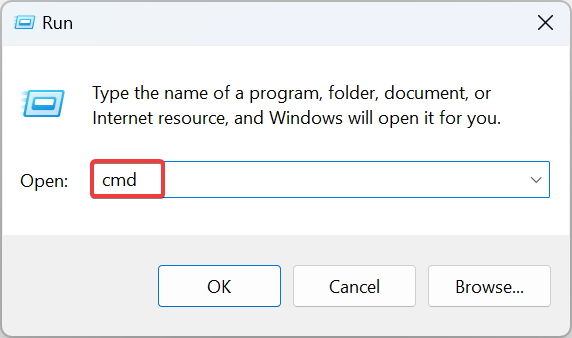
- נְקִישָׁה כן בהנחיה.
- הפעל את הפקודות הבאות כדי לעצור את השירותים:
רשת סטופ ביטיםnet stop wuauservnet stop appidsvcnet stop cryptsvc - בצע את הפקודה הבאה:
Del "%ALLUSERSPROFILE%\Application Data\Microsoft\Network\Downloader*.*"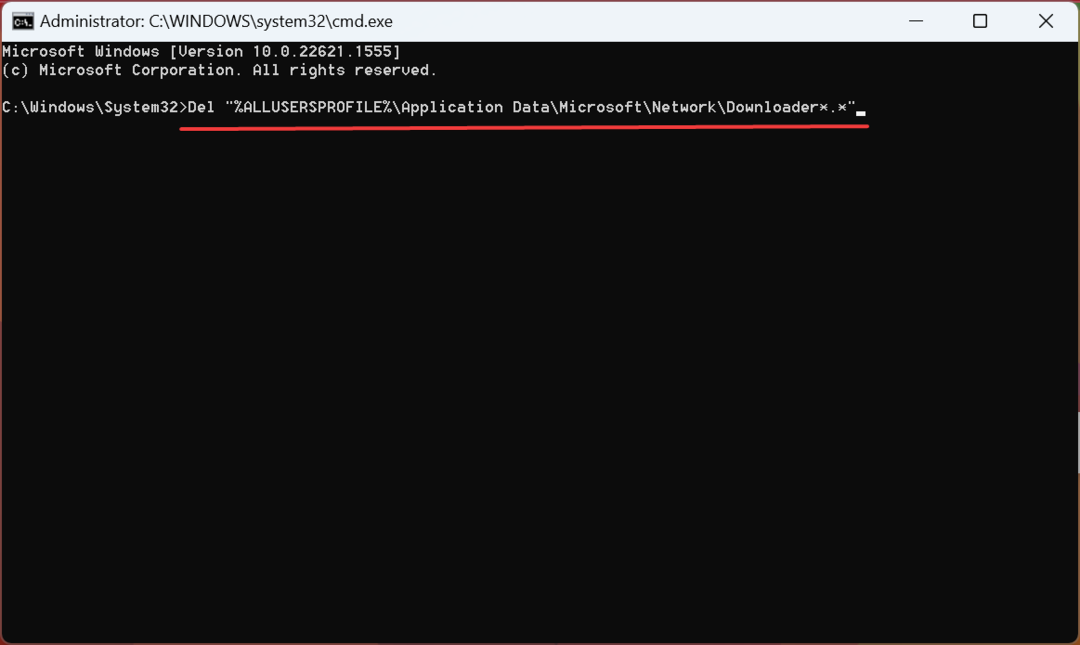
- הפעל את שני אלה הבאים:
rmdir %systemroot%\SoftwareDistribution /S /Qrmdir %systemroot%\system32\catroot2 /S /Q - בצע פקודות אלה כדי לאפס את BITS ו עדכון חלונות שירותים:
sc.exe sdset bits D:(A;; CCLCSWRPWPDTLOCRRCSY)(A;; CCDCLCSWRPWPDTLOCRSDRCWDWOBA)(A;; CCLCSWLOCRRCAU)(A;; CCLCSWRPWPDTLOCRRCPU)sc.exe sdset wuauserv D:(A;; CCLCSWRPWPDTLOCRRCSY)(A;; CCDCLCSWRPWPDTLOCRSDRCWDWOBA)(A;; CCLCSWLOCRRCAU)(A;; CCLCSWRPWPDTLOCRRCPU) - כעת, הפעל את הפקודה הבאה:
cd /d %windir%\system32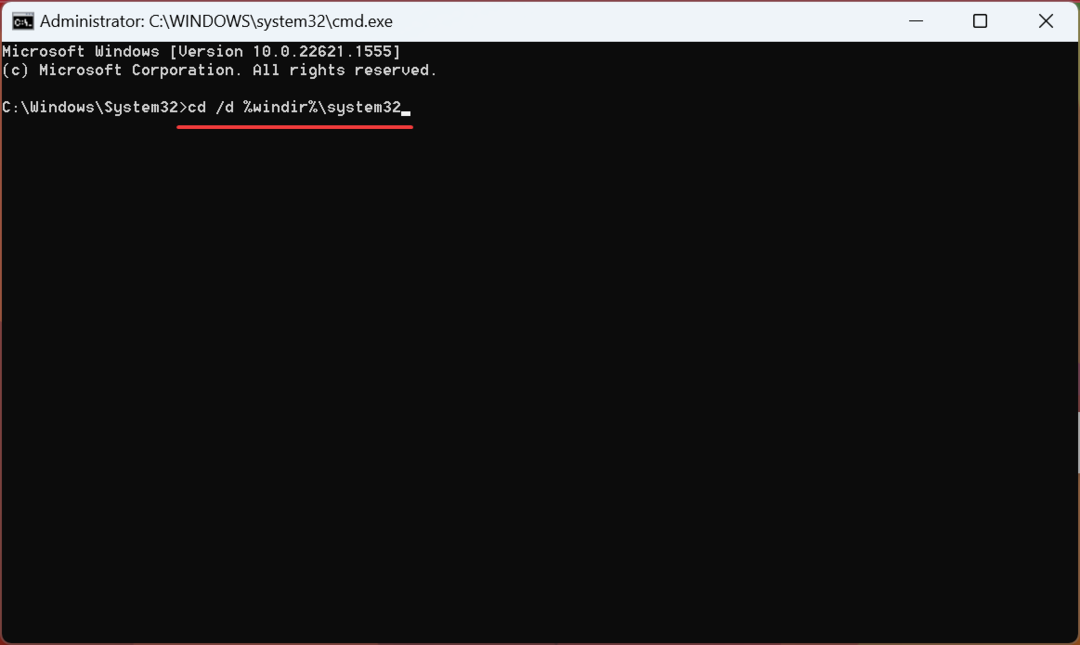
- הפעל את הפקודות הללו בנפרד כדי לרשום את קובצי ה-DLL הקריטיים:
regsvr32.exe /s atl.dll
regsvr32.exe /s urlmon.dll
regsvr32.exe /s mshtml.dll
regsvr32.exe /s shdocvw.dll
regsvr32.exe /s browseui.dll
regsvr32.exe /s jscript.dll
regsvr32.exe /s vbscript.dll
regsvr32.exe /s scrrun.dll
regsvr32.exe /s msxml.dll
regsvr32.exe /s msxml3.dll
regsvr32.exe /s msxml6.dll
regsvr32.exe /s actxprxy.dll
regsvr32.exe /s softpub.dll
regsvr32.exe /s wintrust.dll
regsvr32.exe /s dssenh.dll
regsvr32.exe /s rsaenh.dll
regsvr32.exe /s gpkcsp.dll
regsvr32.exe /s sccbase.dll
regsvr32.exe /s slbcsp.dll
regsvr32.exe /s cryptdlg.dll
regsvr32.exe /s oleaut32.dll
regsvr32.exe /s ole32.dll
regsvr32.exe /s shell32.dll
regsvr32.exe /s initpki.dll
regsvr32.exe /s wuapi.dll
regsvr32.exe /s wuaueng.dll
regsvr32.exe /s wuaueng1.dll
regsvr32.exe /s wucltui.dll
regsvr32.exe /s wups.dll
regsvr32.exe /s wups2.dll
regsvr32.exe /s wuweb.dll
regsvr32.exe /s qmgr.dll
regsvr32.exe /s qmgrprxy.dll
regsvr32.exe /s wucltux.dll
regsvr32.exe /s muweb.dll
regsvr32.exe /s wuwebv.dll
9. הפעל את הפקודות הבאות כדי לאפס את תצורת הרשת:איפוס netsh winsockשרת proxy לאפוס netsh winsock
10. בצע את הפקודות הבאות כדי להפעיל מחדש את השירותים שהופסקו קודם לכן:סיביות התחלה נטוnet start wuauservnet start appidsvcnet start cryptsvc
ברגע שיש לך אפס את רכיבי העדכון של Windows, הפעל מחדש את המחשב כדי שהשינויים ייכנסו לתוקף, והשגיאה 0x8007370 אמורה להיעלם סופית.
- מכשיר שגיאת DXGI הוסר: 6 דרכים מהירות לתיקון
- 0x8007001d קוד שגיאה של Windows Update: 4 דרכים לתקן את זה
- 0x800423f4 שגיאת VSS: 6 דרכים לתקן אותה
- הכתובת המבוקשת אינה חוקית בהקשר שלה [תיקון]
4. התקן את העדכונים באופן ידני
- לזהות את KB (מאגר ידע) מספר העדכון שלא הצליח להתקין.
- לך ל קטלוג העדכונים של Microsoft, הדבק את מספר KB בשדה הטקסט ליד הפינה השמאלית העליונה והקש להיכנס.
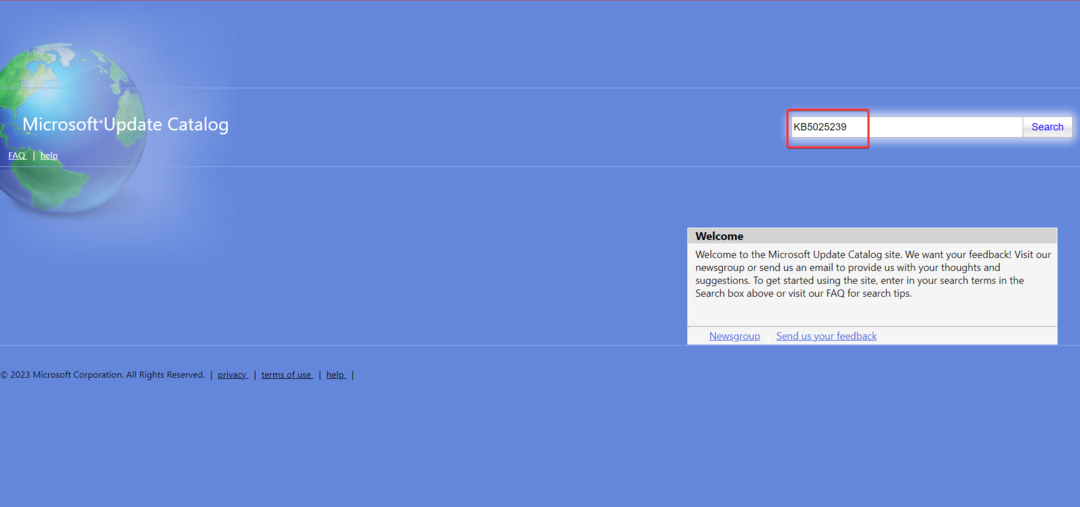
- לחץ על הורד ליד העדכון התואם שלך מפרט מחשב.
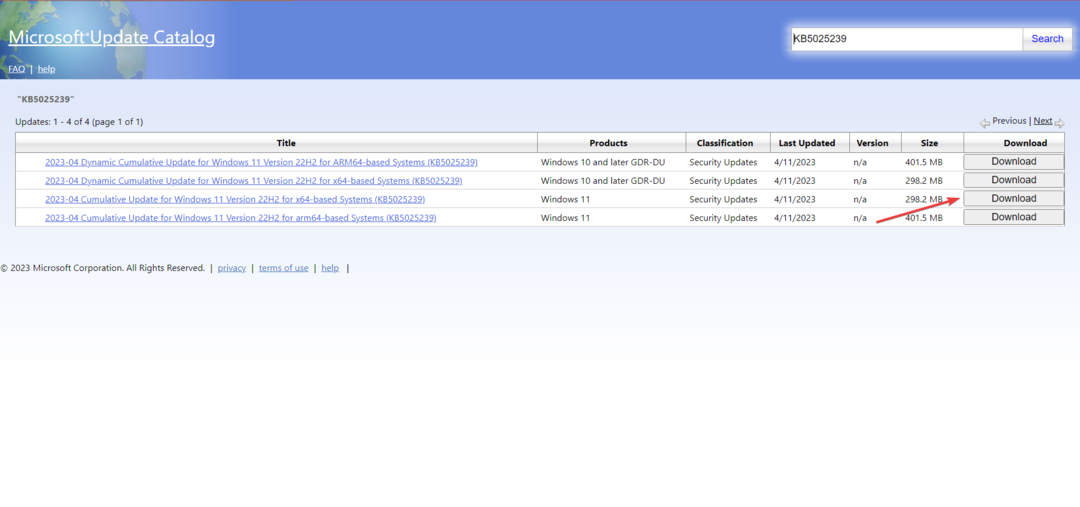
- כעת, לחץ על הקישור שמופיע בחלון הקופץ.
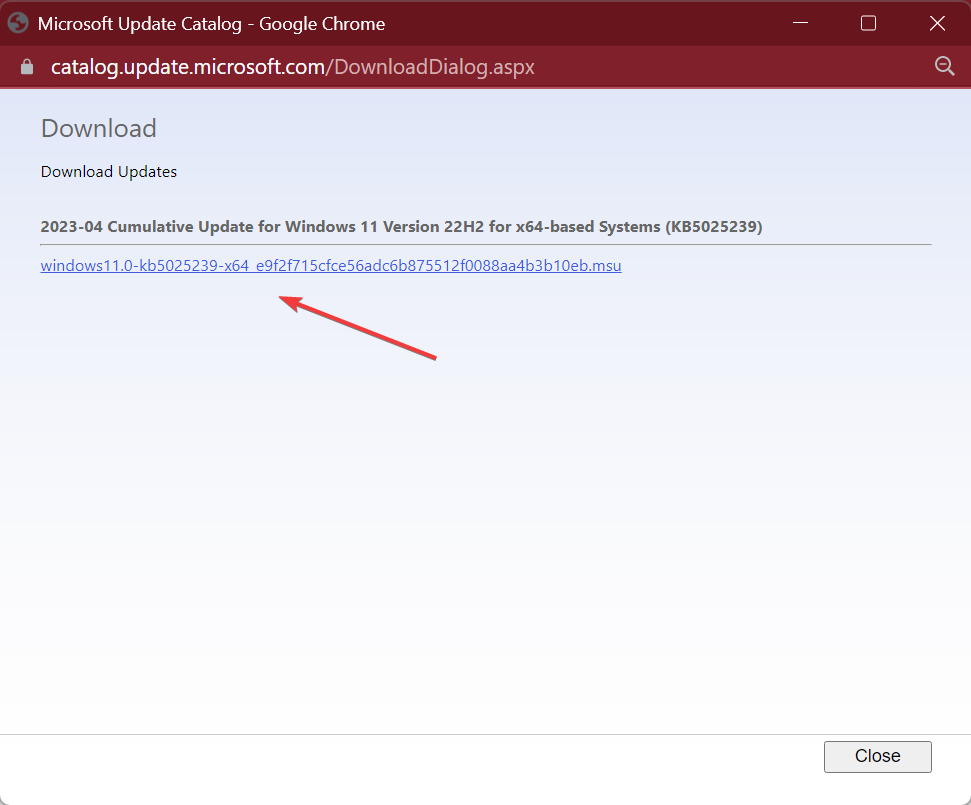
- לאחר ההורדה, הפעל את ההגדרה ופעל לפי ההוראות שעל המסך כדי להשלים את התהליך.
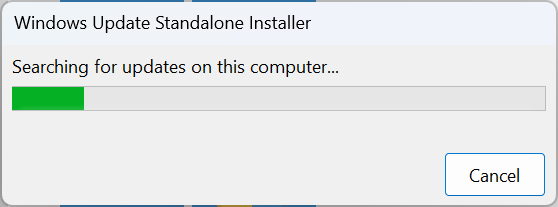
5. בצע שדרוג במקום
- הורד את Windows 11 ISO לאחר בחירת המהדורה ושפת המוצר האתר הרשמי של מיקרוסופט.
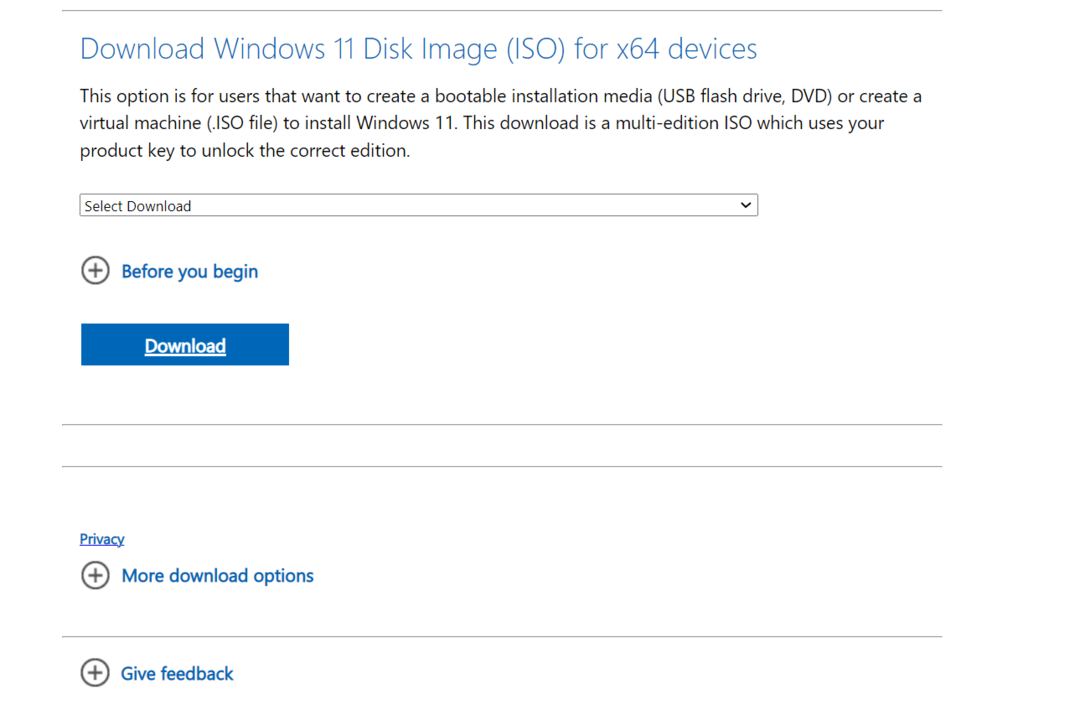
- לחץ פעמיים על ISO קובץ, ולחץ לִפְתוֹחַ בהנחיה.
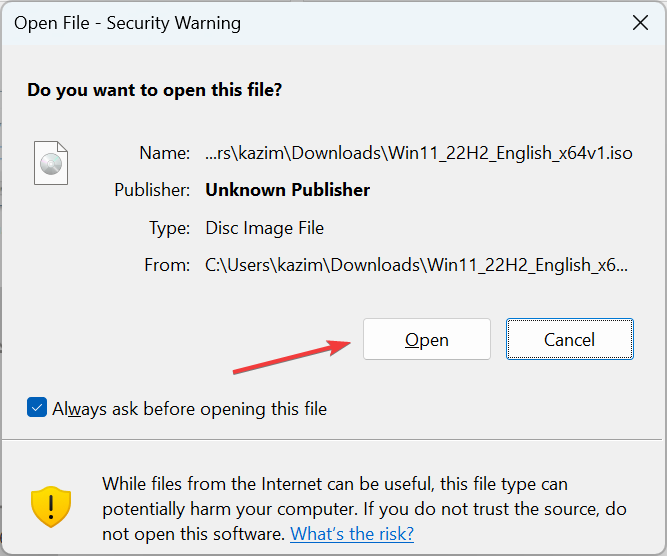
- הפעל את setup.exe קוֹבֶץ.
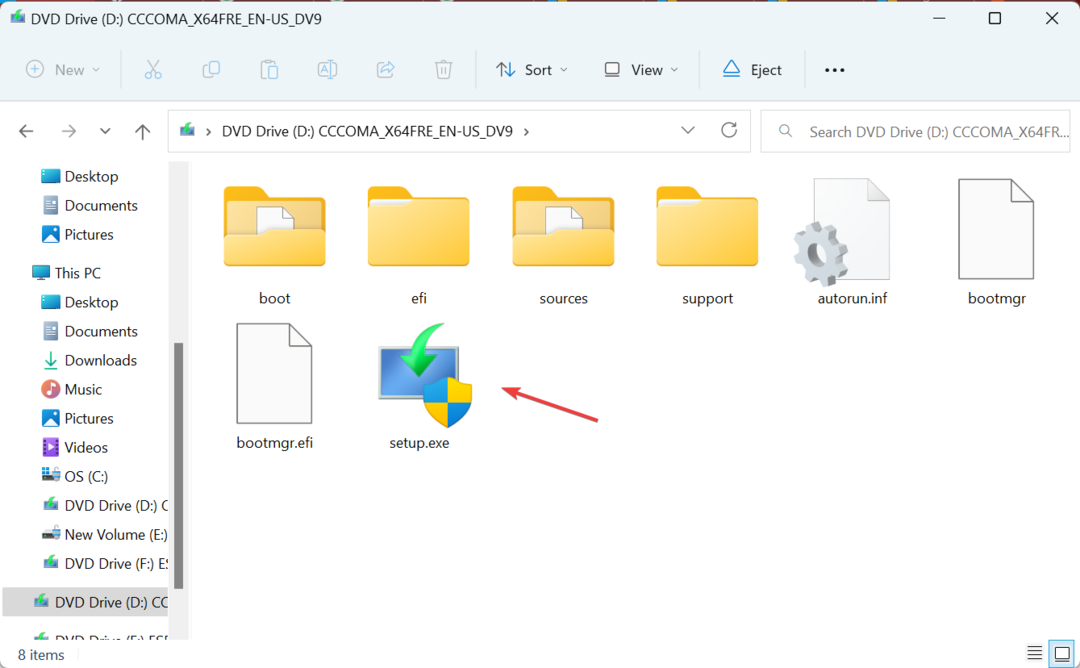
- נְקִישָׁה כן בתוך ה UAC מיידי.
- לחץ על הַבָּא להמשיך.
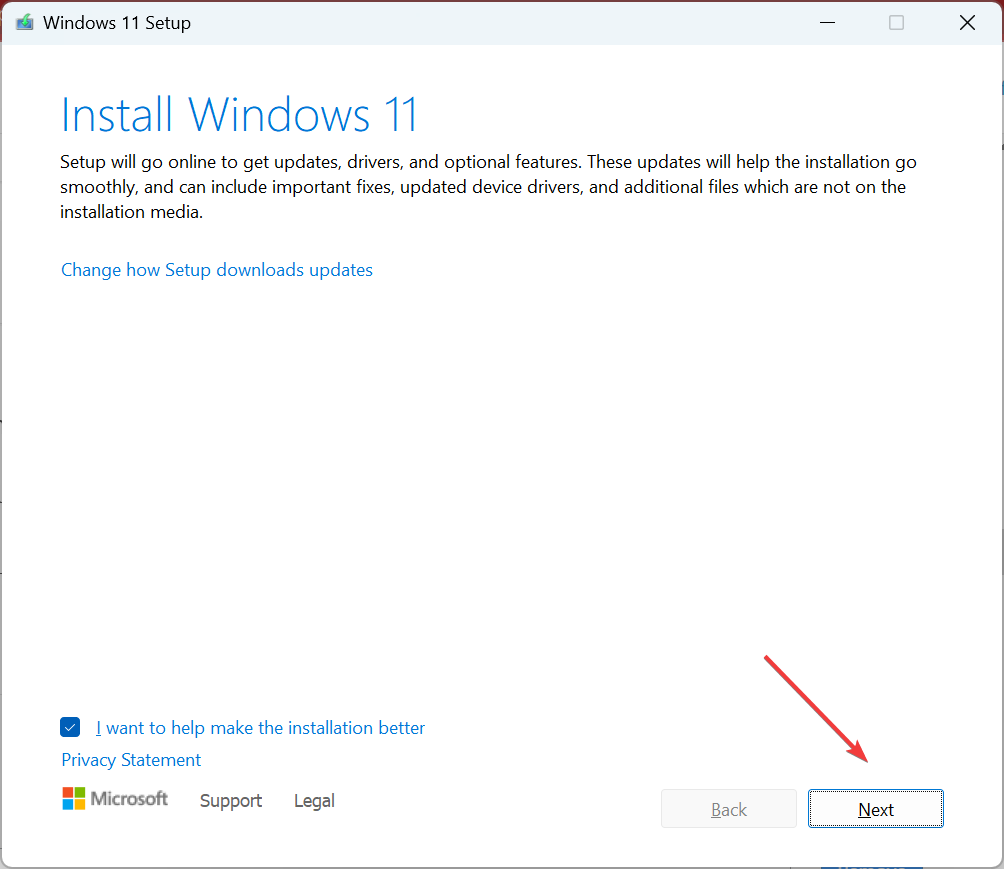
- עכשיו, לחץ לְקַבֵּל להסכים לתנאי הרישיון של Microsoft.
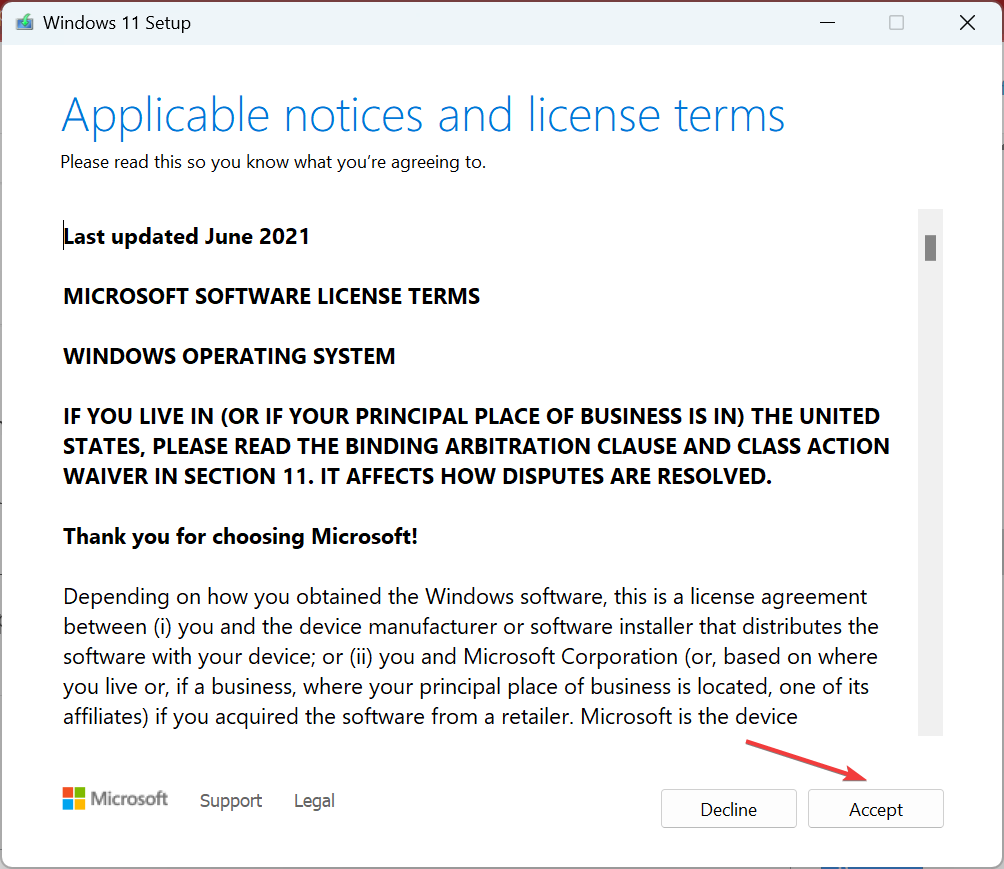
- לבסוף, ודא שההגדרה קוראת לשמור קבצים ויישומים אישיים, ולחץ להתקין כדי להתחיל את התהליך.
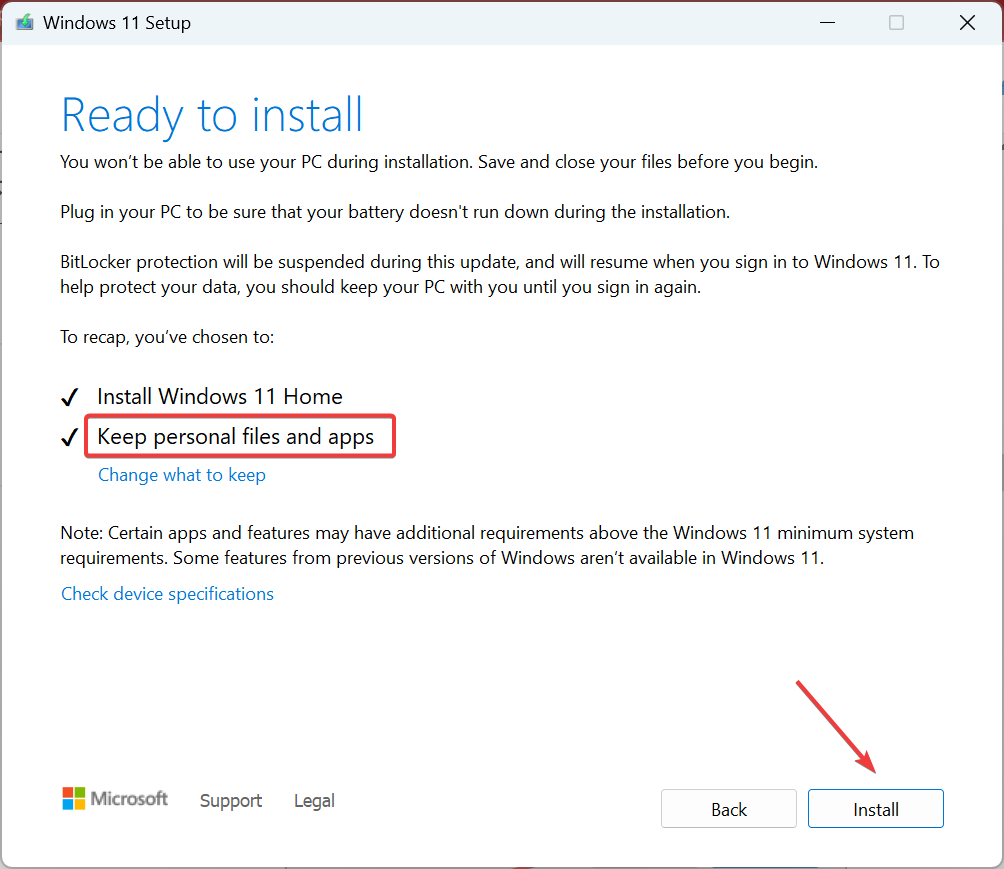
שדרוג במקום אורך בדרך כלל כמה שעות אבל הוא תיקון יעיל נגד 0x8007370 ושגיאות רבות אחרות. ואתה לא מאבד שום קבצים או אפליקציות בתהליך. חוץ מזה, לאחר התיקון, ה ביצועי המערכת משתפרים באופן משמעותי.
לפני שאתה עוזב, אל תשכח לבדוק את הגדרות האבטחה הקריטיות ביותר ב-Windows וכיצד להגדיר אותם.
ספר לנו איזה תיקון עבד בשבילך בקטע ההערות למטה.
עדיין נתקלים בבעיות?
ממומן
אם ההצעות לעיל לא פתרו את הבעיה שלך, המחשב שלך עלול להיתקל בבעיות קשות יותר של Windows. אנו מציעים לבחור בפתרון הכל-באחד כמו Fortect לתקן בעיות ביעילות. לאחר ההתקנה, פשוט לחץ על הצג ותקן לחצן ולאחר מכן לחץ התחל תיקון.


